Win10无线网卡驱动异常怎么处理?
时间:2024/5/15作者:未知来源:盾怪网教程人气:
- [摘要]有不少的win7系统的用户都通过各种方法换成win10,但是却有不少的用户换系统遇到一些的问题,其中最多的问题就是无线网卡驱动的问题了,如果win10无线网卡驱动异常怎么办,很多的用户不知道该怎么办...
有不少的win7系统的用户都通过各种方法换成win10,但是却有不少的用户换系统遇到一些的问题,其中最多的问题就是无线网卡驱动的问题了,如果win10无线网卡驱动异常怎么办,很多的用户不知道该怎么办,下面,小编就来跟大家分享win10无线网卡驱动异常的解决方法。
win10应该算是当前最热门的系统吧,也为此,很多的用户都纷纷的装上win10系统,想尝鲜,但是去尝鲜Win10的特性,但也要承担Win10尚不稳定的风险。有用户就在升级Win10后发现无线网卡出现异常导致无法正常上网的情况,该怎么办呢?下面,小编就给大家整理了win10无线网卡驱动异常的解决方法。
win10无线网卡驱动异常怎么办
鼠标右键点击电脑左下角的图标,找到“设备管理器”选项
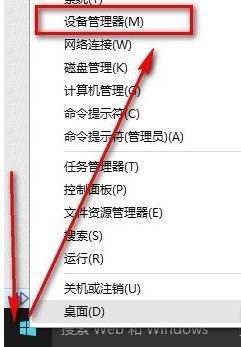
打开设备管理器,右击那个有问题的无线网卡驱动程序,
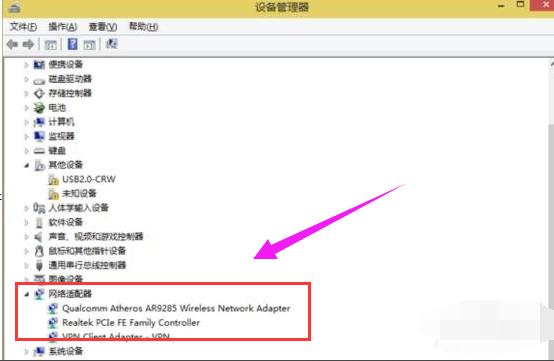
选择:浏览计算机,,,,,

接下来进入下一个界面中,选择:从计算机的,,,,
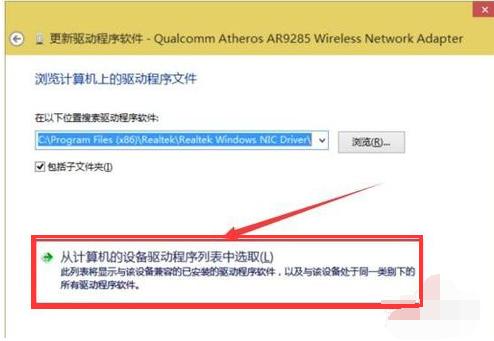
选择另外的一个,最后点击“下一步”直至确定
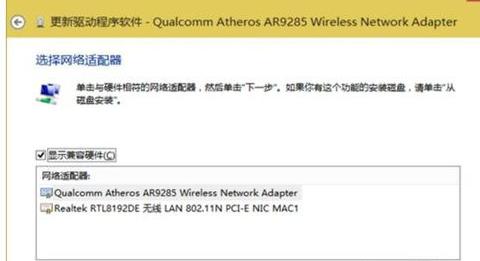
以上就是win10无线网卡驱动异常的处理方式了。
学习教程快速掌握从入门到精通的电脑知识
关键词:Win10无线网卡驱动异常怎样处理?